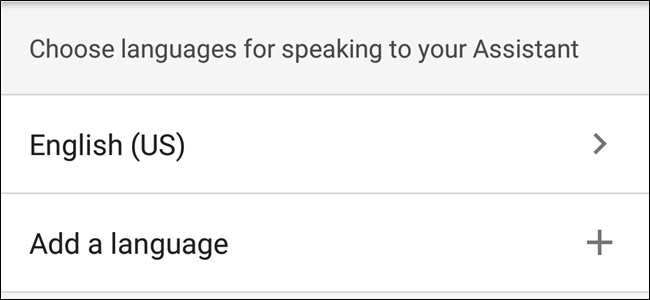Не всі розмовляють лише однією мовою. Можливо, ви вивчили іспанську мову в школі, або ваші батьки з Німеччини. Незалежно від причини, це насправді прикро, коли ви намагаєтесь надіслати текст іншою мовою, ніж англійська, а автокорекція намагається змінити "boire" на "Boise". Ніхто не йде в бар і замовляє невелике американське місто.
На щастя, на iOS це досить просто. Все, що вам потрібно зробити, - це додати клавіатуру потрібної мови, і функція автокорекції буде працювати незалежно від того, яку клавіатуру ви фактично використовуєте.
Почнемо з додавання іншої мовної клавіатури. Перейдіть у Налаштування> Загальне> Клавіатура> Клавіатури.


У мене вже створені англійська (Великобританія) та Emoji клавіатури. Торкніться опції Додати нову клавіатуру та виберіть клавіатуру, яку потрібно додати. Я пішов з французькою.


Це все налагоджено Якщо ви хочете видалити або змінити порядок клавіатур, ви робите це з цього екрану. Просто натисніть Редагувати, а потім червону піктограму, щоб видалити клавіатуру, або перетягніть ручки, щоб змінити, яка клавіатура з’являється першою за замовчуванням.

Тепер у мене є англійська та французька клавіатури. Подивіться, де Q і A знаходяться на знімках екрана нижче, щоб помітити різницю. Щоб переключитися між ними, торкніться маленької піктограми світу внизу ліворуч.


Навіть якщо вибрана англійська клавіатура, якщо я почну вводити французькою мовою, автокорекція не почне пропонувати випадкові англійські слова.

Це дуже зручно. На жаль, ця хитрість працює лише для мов, які використовують один і той же алфавіт. Ви не зможете набрати тайську мову з англійської клавіатури.